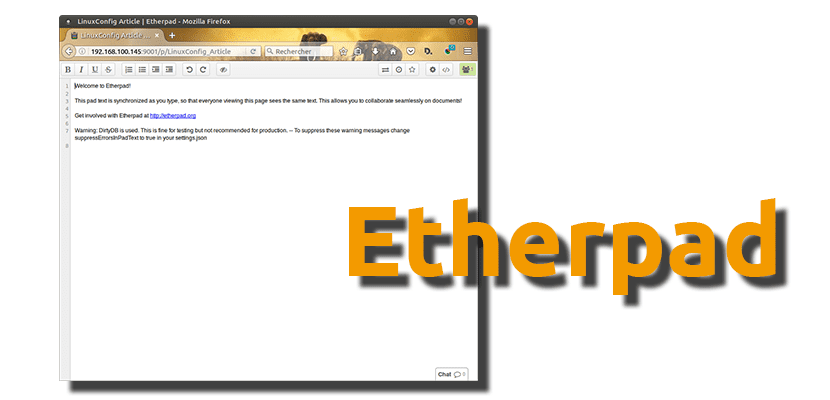
Per als usuaris que treballem davant d'un ordinador i gran part de el temps ho fem editant textos connectats a Internet, és important utilitzar alguna eina que ens permeti editar textos en temps real col·laborant amb altres usuaris. Hi ha moltes opcions disponibles, entre les quals destaquen algunes propostes de Google o Microsoft, però avui us parlarem de Etherpad, Un programari que podrem instal·lar en Ubuntu 16.04 i versions posteriors de sistema operatiu desenvolupat per Canonical i els seus sabors.
En aquest post us ensenyarem com instal·lar Etherpad en el sistema operatiu que dóna nom a aquest blog, però no hauria de causar problemes en qualsevol de les seves sabors oficials ni sistemes operatius basats en Ubuntu, com Linux Mint. Caldrà escriure diversos ordres, de manera que, sense més dilació, passem a detallar el procés.
Com instal · lar i executar Etherpad en Ubuntu 16.04 i posteriors
- Obrim un terminal i instal·lem els requisits previs escrivint el següent comandament:
sudo apt install git curl python libssl-dev pkg-config build-essential
- Ara instal·lem NODE.JS, Si no ho tenim instal·lat ja -encara que val la pena executar la comanda per instal·lar la versió estable més actualitzada- amb la següent comanda:
wget https://nodejs.org/dist/v6.9.2/node-v6.9.2-linux-x64.tar.xz tar xJf node-v6.9.2-linux-x64.tar.xz sudo mkdir /opt/nodejs/ && mv node-v6.9.2-linux-x64/* /opt/nodejs echo "PATH=$PATH:/opt/nodejs/bin" >> ~/.profile
- A continuació, clonamos els binaris de Etherpad al directori / Opt / etherpad amb la següent comanda:
sudo mkdir /opt/etherpad sudo chown -R $(whoami).$(whoami) /opt/etherpad cd /opt/etherpad git clone git://github.com/ether/etherpad-lite.git
- Ara, per a executar el programa, farem servir la comanda:
/opt/etherpad/bin/run.sh
- I un cop s'ha iniciat, accedirem a ell des d'un navegador web introduint la URL http://your_ip_address:9001
- Pàgina principal
- Interfície d'edició
Com podeu veure a la part inferior dreta de la interfície d'edició, també tenim la possibilitat d'obrir un xat per comentar amb tots els usuaris possibles canvis, el que ens evitarà haver de fer servir alguna aplicació de missatgeria extra com Telegram, Skype o Facebook Messenger. Què et sembla Etherpad?
Via: linuxconfig.org
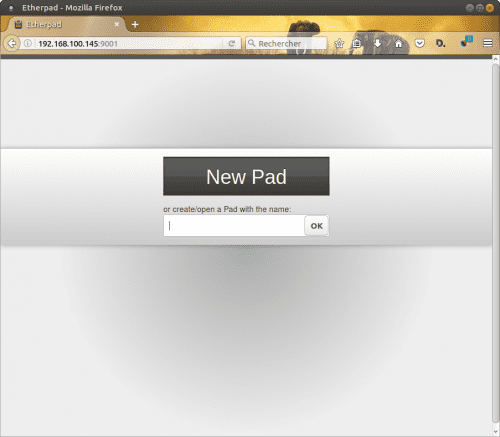
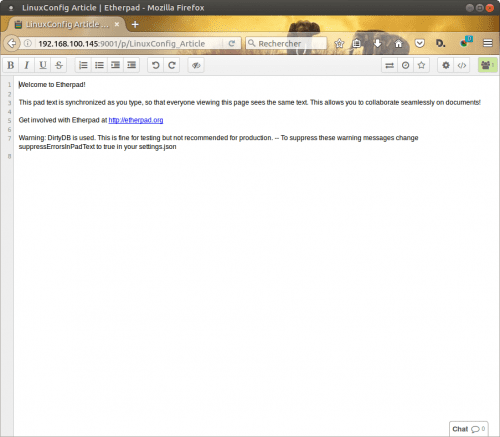
Benvolguts .., em vaig trobar amb la ingrata notícia que a l'actualitzar Ubuntu a l'16.04, a l'posar la contrasenya, es posa uns instants la pantalla negra i una altra vegada em demana la contrasenya ... i així fins a l'infinit. Igual és amb sessió de convidats
Em poden ajudar ..?
Gràcies. Osvaldo
Hola.
He provat d'instal·lar el programa i em va perfecte (a Debian 10.2).
Només que no aconsegueixo trobar com accedir a l'admin, per poder personalitzar-lo. He vist que es pot accedir de la següent manera:
mi_direccion_ip: 9001 / admin
Però jo en cap moment he pogut definir usuari i contrasenya. Alguna idea a l'respecte?
Gràcies per l'article.